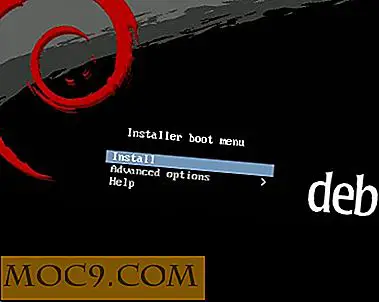5 Meer van de beste GTK-thema's voor Linux
Dit artikel maakt deel uit van de serie Linux Desktop Themes:
- 5 mooie pictogramthema's voor Linux
- 8 Mooie kabouterthema's
- 5 geweldige Openbox-thema's
- 9 geweldige KDE-plasma-thema's
- 9 geweldige Conky-thema's
- 9 Great Mate-thema's [Linux]
- 5 Meer van de beste GTK-thema's voor Linux
- 4 geweldige plaatsen om prachtige Linux-thema's en pictogrammen te vinden
- 5 van de beste Linux-donkere thema's die gemakkelijk zijn in het oog
- 10 geweldige Linux GTK-thema's voor 2018
- 10 geweldige LXDE-thema's
- 11 Geweldige XFCE-thema's voor Linux-gebruikers
Het standaard uiterlijk van veel Linux-bureaubladomgevingen is vaak niet bevredigend. Gelukkig is de Linux-wereld gezegend met een overvloed aan aangepaste thema's die je binnen enkele seconden kunt downloaden en installeren om je bureaublad echt te laten glanzen.
GTK-thema's installeren
Voordat we verder gaan, is hier een korte handleiding voor het installeren van aangepaste GTK-thema's. (U kunt dit onderdeel overslaan als u al weet hoe u dit moet doen.)
Installeer eerst de "gnome-tweak-tool" door deze opdracht uit te voeren:
sudo apt-get install gnome-tweak-tool
Of als u Ubuntu Unity uitvoert, installeert u in plaats daarvan de "unity-tweak-tool".
sudo apt-get installeer eenheid-tweak-tool
Elementaire OS-gebruikers kunnen "elementaire tweaks" installeren.
sudo add-apt-repository ppa: mpstark / elementaire tweaks-dagelijkse sudo apt-get update sudo apt-get install elementaire tweaks
Pak het zip-bestand van je gewenste GTK-thema (van gnome-look of afwijkende kunst) en uitpakken. Verplaats vervolgens de uitgepakte map naar "/ usr / share / themes."
Opmerking : voor uw gemak hebben we de link naar elk hieronder beschreven shell-thema opgenomen, zodat u het zipbestand van daaruit kunt ophalen.
Zodra het thema is gedownload en uitgepakt in je map "/ usr / share / themes", open je gnome-tweak-tool, unity-tweak-tool of elementaire tweaks om het thema te selecteren.
Hier zijn vijf van de beste thema's voor GTK-gebaseerde desktopomgevingen.
1. Arc GTK-thema
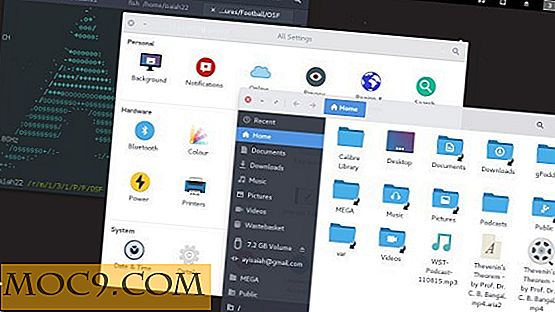
Boog is een plat GTK-thema met subtiele transparantie-effecten in sommige delen van het toepassingsvenster, zoals die met kopbalken en de zijbalk in Nautilus. Het wordt geleverd in drie varianten - licht, donker en donker (alleen kopbalk) - waaruit u kunt kiezen en het ondersteunt GTK3- en GTK2-gebaseerde omgevingen. Ik testte dit thema op Gnome 3.18 en Pantheon (Elementaire OS Freya), en het zag er geweldig uit op beide!
2. Papier

Papier is ontwikkeld met GTK3 (Gnome-gebaseerde) bureaubladomgevingen in gedachten, wat betekent dat je alleen de beste ervaring kunt krijgen op Gnome 3 en andere Gnome Shell-gebaseerde DE's. Het thema Papier is geïnspireerd op de materiaalontwerpfilosofie van Google en maakt gebruik van een plat ontwerp met minimale schaduwen voor diepte. Als u het uiterlijk van Android L en M op uw bureaublad wilt nabootsen, is papier een goede keuze voor u.
3. Vertex

Als u niet van volledig platte thema's houdt, kunt u Vertex een kans geven. Net als Arc heeft het drie varianten: donkere, lichte en donkere headerbars. Het ondersteunt GTK3- en GTK2-desktopomgevingen zoals Budgie, Gnome 3, MATE, Pantheon, Cinnamon en meer.
4.Ultra plat thema

Ultra Flat-thema is een aangepaste versie van Numix zonder rand, platte ronde vensterknoppen en grijze selectiekleur. Het is getest in Ubuntu Unity maar zal werken op GTK3-desktopomgevingen.
5. OS X El Capitan

Als u een Mac OS X-uiterlijk wilt toevoegen aan uw Linux-desktop, is dit thema ideaal voor u! U krijgt de vertrouwde lichtthema en de handelsmerk OS X-vensterknoppen. Het is gemaakt voor Cinnamon, maar werkt op alle GTK3-desktops.
Bottom Line
Met deze vijf thema's kun je je bureaublad echt laten stralen! Zelfs als je een van de hierboven genoemde dingen niet leuk vindt, zijn er nog veel meer die je kunt ontdekken op Gnome-look.org. Laat ons je favoriete GTK-thema's kennen in de reacties hieronder.